Como remover o adware ExploreActivity?
Vírus MacTambém conhecido como: Anúncios por ExploreActivity
Faça uma verificação gratuita e verifique se o seu computador está infectado.
REMOVER AGORAPara usar a versão completa do produto, precisa de comprar uma licença para Combo Cleaner. 7 dias limitados para teste grátis disponível. O Combo Cleaner pertence e é operado por RCS LT, a empresa-mãe de PCRisk.
Como remover ExploreActivity do Mac?
O que é ExploreActivity?
ExploreActivity é o nome de uma aplicação denominada de aplicação potencialmente indesejada (API) devido ao método usado para a sua distribuição: esta aplicação é distribuída a usar um instalador falso para Adobe Flash Player. Regra geral, os utilizadores não descarregam e instalam aplicações como o ExploreActivity intencionalmente. Os principais objetivos do ExploreActivity são gerar anúncios e promover um mecanismo de pesquisa falso (funciona tanto como adware e um sequestrador de navegador). Além disso, é muito provável que esta aplicação seja projetada para recolher informações sobre os seus utilizadores.
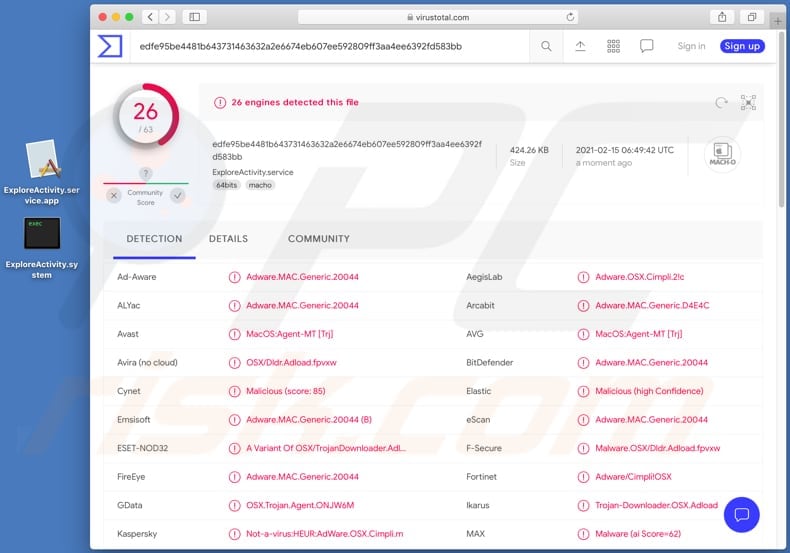
ExploreActivity é um tipo de software que exibe anúncios indesejados, como anúncios pop-up, cupões, banners, pesquisas ou outros anúncios. É comum que estes anúncios sejam usados para promover páginas questionáveis (por exemplo, páginas de descarregamento para várias APIs). Às vezes, são usados para distribuir software indesejado: se clicados, estes anúncios descarregam ou até mesmo instalam alguma API. Além disso, esta aplicação potencialmente indesejada altera as configurações do navegador para promover um mecanismo de pesquisa falso. Normalmente, os sequestradores de navegador promovem mecanismos de pesquisa falsos, ao modificar configurações como o endereço de uma página inicial, novo separador e mecanismo de pesquisa padrão. O principal objetivo dos sequestradores de navegador é forçar os utilizadores a visitar determinados endereços ao abrir um navegador sequestrado, um novo separadorou inserir consultas de pesquisa na sua barra de URL. Normalmente, aplicações deste tipo forçam os utilizadores a usar um mecanismo de pesquisa que não gera os seus próprios resultados/mostra os resultados gerados pelo Yahoo, Google ou outro mecanismo de pesquisa, ou gera resultados fraudulentos, mostra anúncios. De qualquer forma, os mecanismos de pesquisa falsos não são confiáveis. Normalmente, para remover o seu endereço das configurações do navegador, é necessário remover o sequestrador de navegador primeiro.
Conforme mencionado na introdução, é possível que ExploreActivity recolha algumas informações. É comum que aplicações como ExploreActivity visem endereços de protocolo da Internet, endereços de páginas da web visitadas, consultas de pesquisa inseridas, geolocalização ou outros dados de navegação. No entanto, alguns adware, sequestradores de navegador são capazes de aceder informações confidenciais, por exemplo, detalhes de cartão de crédito, palavras-passe guardadas num navegador e outros dados pessoais. Sempre há uma hipótese que as informações recolhidas possam ser utilizadas indevidamente para fins de marketing ou rentabilizadas de outras formas, por exemplo, podem ser vendidas a terceiros (potencialmente criminosos cibernéticos). De qualquer forma, aplicações do tipo adware e sequestradores de navegador não são os tipos de aplicações confiáveis. Portanto, ExploreActivity ou quaisquer outras APIs não devem ser instaladas em navegadores ou computadores.
| Nome | Anúncios por ExploreActivity |
| Tipo de Ameaça | Adware, malware para Mac, vírus para Mac |
| Nomes de Detecção | Avast (MacOS:Agent-MT [Trj]), BitDefender (Adware.MAC.Generic.20044), ESET-NOD32 (Uma Variante De OSX/TrojanDownloader.Adload.AE), Kaspersky (Not-a-virus:HEUR:AdWare.OSX.Cimpli.m), Lista Completa (VirusTotal) |
| Informação Adicional | Esta aplicação pertence à família de malware Adload. |
| Sintomas | O seu Mac fica mais lento do que o normal, vê anúncios pop-up indesejados e é redirecionado para sites duvidosos. |
| Métodos de Distribuição | Os anúncios pop-up fraudulentos, instaladores de software grátis (agregação), instaladores de Flash Player falsos, os descarregamentos de ficheiros torrent. |
| Danos | Rastreio do navegador da Internet (possíveis problemas de privacidade), exibição de anúncios indesejados, redirecionamentos para sites duvidosos, perda de informações privadas. |
| Remoção do Malware (Windows) |
Para eliminar possíveis infecções por malware, verifique o seu computador com software antivírus legítimo. Os nossos investigadores de segurança recomendam a utilização do Combo Cleaner. Descarregar Combo CleanerO verificador gratuito verifica se o seu computador está infectado. Para usar a versão completa do produto, precisa de comprar uma licença para Combo Cleaner. 7 dias limitados para teste grátis disponível. O Combo Cleaner pertence e é operado por RCS LT, a empresa-mãe de PCRisk. |
Existem muitas aplicações como ExploreActivity. Alguns exemplos OriginalModule, UpdaterSync, e ProcessBrand. Normalmente, são completamente inúteis para os seus utilizadores. Essas aplicações geram rendimento para os seus desenvolvedores exibindo anúncios, forçando os utilizadores a visitar endereços específicos e ao reunir vários dados. Além disso, estas aplicações podem tornar os computadores mais lentos, fazer outras aplicações travarem, diminuir a velocidade da Internet e causar outros problemas. Se houver uma aplicação como o ExploreActivity instalado num navegador ou sistema operativo, deve ser removido imediatamente.
Como é que ExploreActivity foi instalado no meu computador?
Sabe-se que a aplicação ExploreActivity é distribuída através de um instalador falso do Adobe Flash Player. É importante saber que instaladores falsos podem ser usados para distribuir malware, por exemplo, ransomware, Trojans, e outros tipos de malware. Além disso, as APIs geralmente são distribuídas incluindo-as em descarregadores e instaladores de outros softwares como ofertas extras. Por outras palavras, as APIs costumam vir agregadas com outros programas. Os utilizadores descarregam e instalam aplicações indesejadas quando não agregadas com outros programas. Normalmente, isso pode ser feito a usar as caixas de seleção ou configurações como "Manuais", "Personalizadas", "Avançadas" que estes descarregadores e instaladores possuem. Às vezes, os utilizadores descarregam e instalam aplicações indesejadas clicar em anúncios fraudulentos: clicar em anúncios que são capazes de executar determinados scripts.
Como evitar a instalação de aplicações potencialmente indesejadas?
Ficheiros e aplicações devem ser descarregues de sites oficiais e apenas através de links diretos. Outras fontes de descarregamento de ficheiros, os programas como páginas não oficiais, descarregadores de terceiros, redes peer-to-peer como clientes de torrent, eMule, e assim por diante, não devem ser usados. Instaladores de terceiros também não devem ser usados. Além disso, é aconselhável não terminar os descarregamentos e instalações sem se certificar que os descarregadores e instaladores não contêm ofertas indesejadas. Mais uma forma de evitar descarregamentos indesejados, as instalações, é não clicar em anúncios que aparecem em páginas questionáveis. A maioria destes anúncios é usada para promover páginas obscuras ou distribuir (descarregar ou instalar) aplicações indesejadas. Além disso, é aconselhável não ter extensões, plug-ins ou add-ons desconhecidos, indesejados ou suspeitos instalados num navegador, ou aplicações deste tipo instalados no sistema operativo. Se o seu computador já estiver infectado com ExploreActivity, recomendamos executar uma verificação com Combo Cleaner Antivirus para Windows para eliminar automaticamente este adware.
Instalador falso do Adobe Flash Player usado para distribuir ExploreActivity (primeiro passo de instalação):
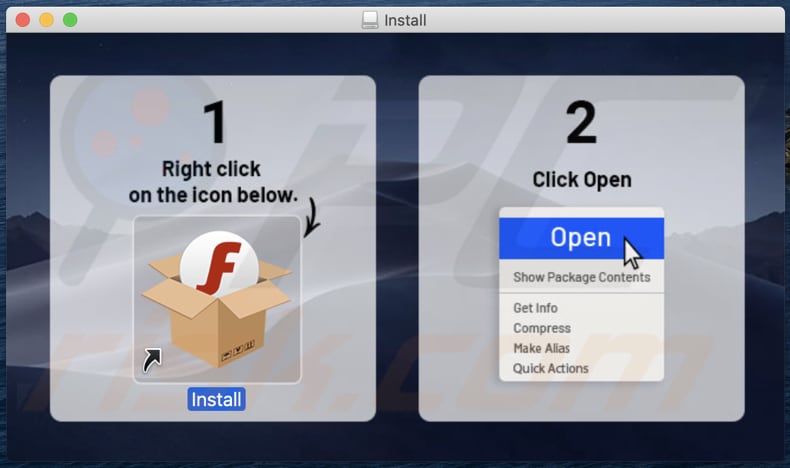
Instalador falso do Adobe Flash Player usado para distribuir ExploreActivity (segundo passo de instalação):
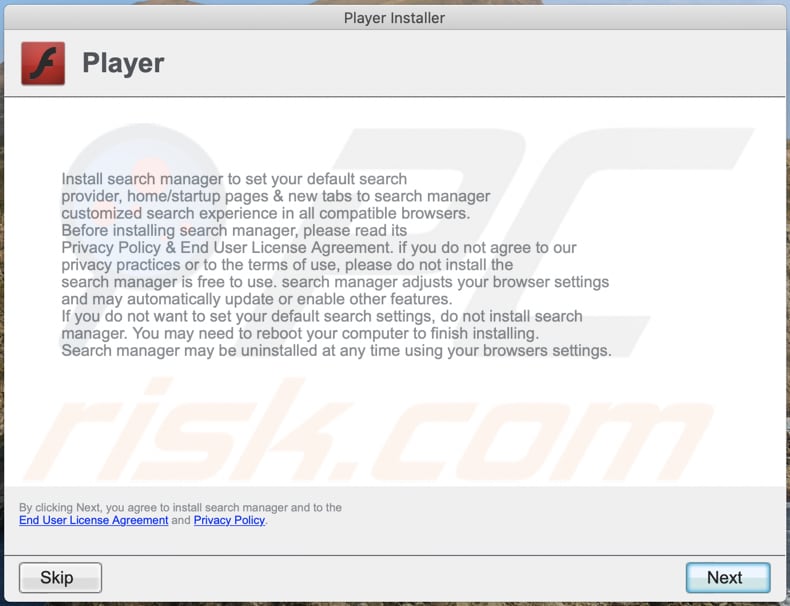
Ficheiros relacionados ao adware ExploreActivity que precisam ser removidos:
- ~/Library/Application Support/.[random_string]/Services/com.ExploreActivity.service.app
- ~/Library/LaunchAgents/com.ExploreActivity.service.plist
- /Library/Application Support/.[random_string]/System/com.ExploreActivity.system
- /Library/LaunchDaemons/com.ExploreActivity.system.plist
Remoção automática instantânea do malware:
A remoção manual de ameaças pode ser um processo moroso e complicado que requer conhecimentos informáticos avançados. O Combo Cleaner é uma ferramenta profissional de remoção automática do malware que é recomendada para se livrar do malware. Descarregue-a clicando no botão abaixo:
DESCARREGAR Combo CleanerAo descarregar qualquer software listado no nosso website, concorda com a nossa Política de Privacidade e Termos de Uso. Para usar a versão completa do produto, precisa de comprar uma licença para Combo Cleaner. 7 dias limitados para teste grátis disponível. O Combo Cleaner pertence e é operado por RCS LT, a empresa-mãe de PCRisk.
Menu rápido:
- O que é ExploreActivity?
- PASSO 1. Remova os ficheiros e pastas relacionados ao ExploreActivity do OSX.
- PASSO 2. Remova os anúncios do ExploreActivity do Safari.
- PASSO 3. Remova o adware ExploreActivity do Google Chrome.
- PASSO 4. Remova os anúncios do ExploreActivity do Mozilla Firefox.
O vídeo demonstra como remover adware e sequestradores de navegador de um computador Mac:
Remoção do adware ExploreActivity:
Remova as aplicações potencialmente indesejadas relacionadas ao ExploreActivity da sua pasta "Aplicações":

Clique no ícone Finder. Na janela do Finder, selecione "Aplicações". Na pasta de aplicações, procure por "MPlayerX", "NicePlayer" ou outras aplicações suspeitas e arraste-as para a Reciclagem. Depois de remover as aplicações potencialmente indesejadas que causam os anúncios online, faça uma verificação no seu Mac à procura de componentes indesejados restantes.
DESCARREGAR removedor de infeções por malware
Combo Cleaner faz uma verificação se o seu computador estiver infetado. Para usar a versão completa do produto, precisa de comprar uma licença para Combo Cleaner. 7 dias limitados para teste grátis disponível. O Combo Cleaner pertence e é operado por RCS LT, a empresa-mãe de PCRisk.
Remova os ficheiros e pastas relacionados a anúncios por exploreactivity:

Clique no ícone do Finder, no menu de barras. Escolha Ir, e clique em Ir para Pasta...
 Verifique por ficheiros gerados por adware na pasta /Library/LaunchAgents:
Verifique por ficheiros gerados por adware na pasta /Library/LaunchAgents:

Na pasta Ir para...barra, tipo: /Library/LaunchAgents
 Na pasta "LaunchAgents", procure por ficheiros adicionados recentemente suspeitos e mova-os para a Reciclagem. Exemplos de ficheiros gerados pelo adware - “installmac.AppRemoval.plist”, “myppes.download.plist”, “mykotlerino.ltvbit.plist”, “kuklorest.update.plist”, etc. Comumente o adware instala vários ficheiros no mesmo string.
Na pasta "LaunchAgents", procure por ficheiros adicionados recentemente suspeitos e mova-os para a Reciclagem. Exemplos de ficheiros gerados pelo adware - “installmac.AppRemoval.plist”, “myppes.download.plist”, “mykotlerino.ltvbit.plist”, “kuklorest.update.plist”, etc. Comumente o adware instala vários ficheiros no mesmo string.
 Verifique para adware gerado por ficheiros na pasta /Library/Application Support:
Verifique para adware gerado por ficheiros na pasta /Library/Application Support:

Na pasta Ir para...barra, tipo: /Library/Application Support
 Na pasta "Application Support", procure qualquer pasta suspeita recém-adicionada. Por exemplo, "MPlayerX" ou tese "NicePlayer" e mova as pastas para a Reciclagem.
Na pasta "Application Support", procure qualquer pasta suspeita recém-adicionada. Por exemplo, "MPlayerX" ou tese "NicePlayer" e mova as pastas para a Reciclagem.
 Verifique por ficheiros gerados por adware na pasta ~/Library/LaunchAgents:
Verifique por ficheiros gerados por adware na pasta ~/Library/LaunchAgents:

Na barra Ir para Pasta, escreva: ~/Library/LaunchAgents

Na pasta "LaunchAgents", procure por ficheiros adicionados recentemente suspeitos e mova-os para a Reciclagem. Exemplos de ficheiros gerados pelo adware - “installmac.AppRemoval.plist”, “myppes.download.plist”, “mykotlerino.ltvbit.plist”, “kuklorest.update.plist”, etc. Comumente o adware instala vários ficheiros no mesmo string.
 Verifique por ficheiros gerados por adware na pasta /Library/LaunchDaemons:
Verifique por ficheiros gerados por adware na pasta /Library/LaunchDaemons:
 Na pasta Ir para...barra, tipo: /Library/LaunchDaemons
Na pasta Ir para...barra, tipo: /Library/LaunchDaemons

Na pasta "LaunchDaemons", procure qualquer ficheiro suspeito recém-adicionado. Por exemplo “com.aoudad.net-preferences.plist”, “com.myppes.net-preferences.plist”, "com.kuklorest.net-preferences.plist”, “com.avickUpd.plist”, etc., e mova-os para a Reciclagem.
 Verifique o seu Mac com o Combo Cleaner:
Verifique o seu Mac com o Combo Cleaner:
Se seguiu todas as etapas na ordem correta, o Mac deve estar livre de infecções. Para ter certeza de que seu sistema não está infectado, execute uma verificação com o Combo Cleaner Antivirus. Descarregue-o AQUI. Depois de descarregar o ficheiro, clique duas vezes no instalador combocleaner.dmg, na janela aberta, arraste e solte o ícone Combo Cleaner no topo do ícone Applications. Agora abra a sua barra de lançamento e clique no ícone Combo Cleaner. Aguarde até que o Combo Cleaner atualize seu banco de dados de definições de vírus e clique no botão "Start Combo Scan".

O Combo Cleaner irá analisar o seu Mac em pesquisa de infecções por malware. Se a verificação antivírus exibir "nenhuma ameaça encontrada", isso significa que pode continuar com o guia de remoção, caso contrário, é recomendável remover todas as infecções encontradas antes de continuar.

Depois de remover os ficheiros e pastas gerados pelo adware, continue a remover extensões fraudulentas dos seus navegadores de Internet.
Remoção do anúncios por exploreactivity dos navegadores de Internet:
 Remova extensões fraudulentas do Safari:
Remova extensões fraudulentas do Safari:
Remova anúncios por exploreactivity as extensões relacionada ao Safari:

Abra o navegador Safari, a partir do menu de barra, selecione "Safari" e clique em "Preferências ...".

Na janela de preferências, selecione "Extensões" e procure por qualquer extensão suspeita recém-instalada. Quando localizada clique no botão "Desinstalar" ao lado dela/delas. Note que pode desinstalar seguramente todas as extensões do seu navegador Safari - não são cruciais para o funcionamento normal do navegador.
- Se continuar a ter problemas com redirecionamentos de navegador e anúncios indesejados - Restaure o Safari.
 Remova os plugins fraudulentos do Mozilla Firefox:
Remova os plugins fraudulentos do Mozilla Firefox:
Remova anúncios por exploreactivity add-ons relacionados ao Mozilla Firefox:

Abra o navegador Mozilla Firefox. No canto superior direito do ecrã, clique no botão "Abrir Menu" (três linhas horizontais). No menu aberto, escolha "Add-ons".

Escolha o separador "Extensões" e procure os complementos suspeitos recém-instalados. Quando localizado clique no botão "Desinstalar" ao lado dele/deles. Note que pode desinstalar seguramente todas as extensões do seu navegador Mozilla Firefox - não são cruciais para o funcionamento normal do navegador.
Se continuar a ter problemas com redirecionamentos de navegador e anúncios indesejados - Restaure o Mozilla Firefox.
 Remova as extensões fraudulentas do Google Chrome:
Remova as extensões fraudulentas do Google Chrome:
Remova anúncios por exploreactivity add-ons relacionados ao Google Chrome:

Abra o Google Chrome e clique no botão "menu Chrome" (três linhas horizontais), localizado no canto superior direito da janela do navegador. A partir do menu flutuante, escolha "Mais Ferramentas" e selecione "Extensões".

Escolha a janela "Extensões" e procure os add-ons suspeitos recém-instalados. Quando localizado clique no botão "Reciclagem" ao lado dele/deles. Note que pode desinstalar seguramente todas as extensões do seu navegador Google Chrome - não são cruciais para o funcionamento normal do navegador.
Se continuar a ter problemas com redirecionamentos de navegador e anúncios indesejados - Restaure o Google Chrome.
Partilhar:

Tomas Meskauskas
Pesquisador especialista em segurança, analista profissional de malware
Sou um apaixonado por segurança e tecnologia de computadores. Tenho experiência de mais de 10 anos a trabalhar em diversas empresas relacionadas à resolução de problemas técnicas e segurança na Internet. Tenho trabalhado como autor e editor para PCrisk desde 2010. Siga-me no Twitter e no LinkedIn para manter-se informado sobre as mais recentes ameaças à segurança on-line.
O portal de segurança PCrisk é fornecido pela empresa RCS LT.
Pesquisadores de segurança uniram forças para ajudar a educar os utilizadores de computadores sobre as mais recentes ameaças à segurança online. Mais informações sobre a empresa RCS LT.
Os nossos guias de remoção de malware são gratuitos. Contudo, se quiser continuar a ajudar-nos, pode-nos enviar uma ajuda, sob a forma de doação.
DoarO portal de segurança PCrisk é fornecido pela empresa RCS LT.
Pesquisadores de segurança uniram forças para ajudar a educar os utilizadores de computadores sobre as mais recentes ameaças à segurança online. Mais informações sobre a empresa RCS LT.
Os nossos guias de remoção de malware são gratuitos. Contudo, se quiser continuar a ajudar-nos, pode-nos enviar uma ajuda, sob a forma de doação.
Doar
▼ Mostrar comentários